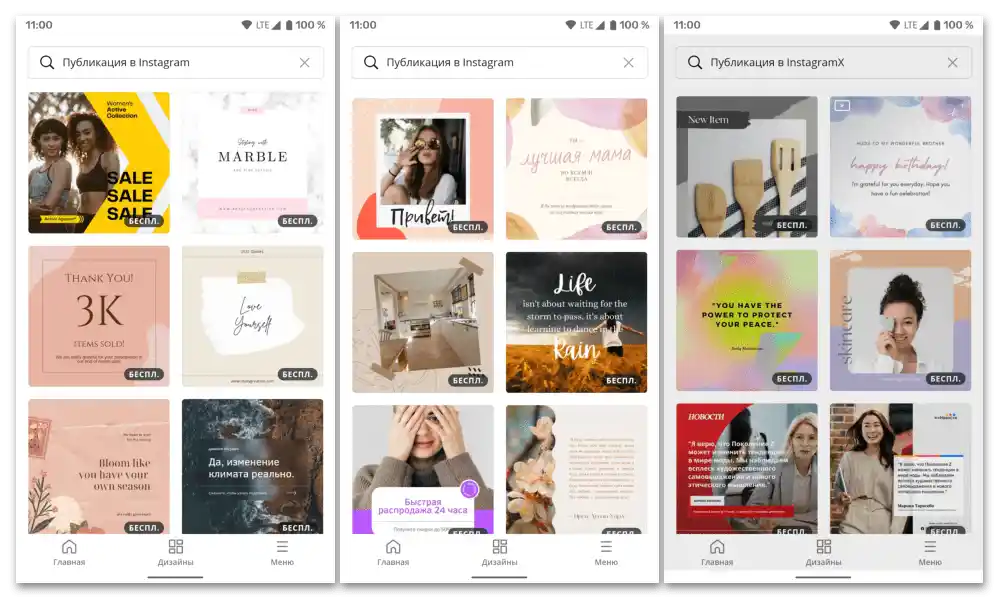Po zveřejnění obrázků na Instagramu bohužel není možné provést žádné změny, ať už se jedná o aplikaci efektů nebo úplnou výměnu fotografie. Jediné, co můžete udělat při úpravě příspěvku, je změnit některé prvky, jako je text nebo hashtagy, které se přímo netýkají snímku a nacházejí se na vyhrazeném místě.
Více informací: Úprava příspěvků na Instagramu
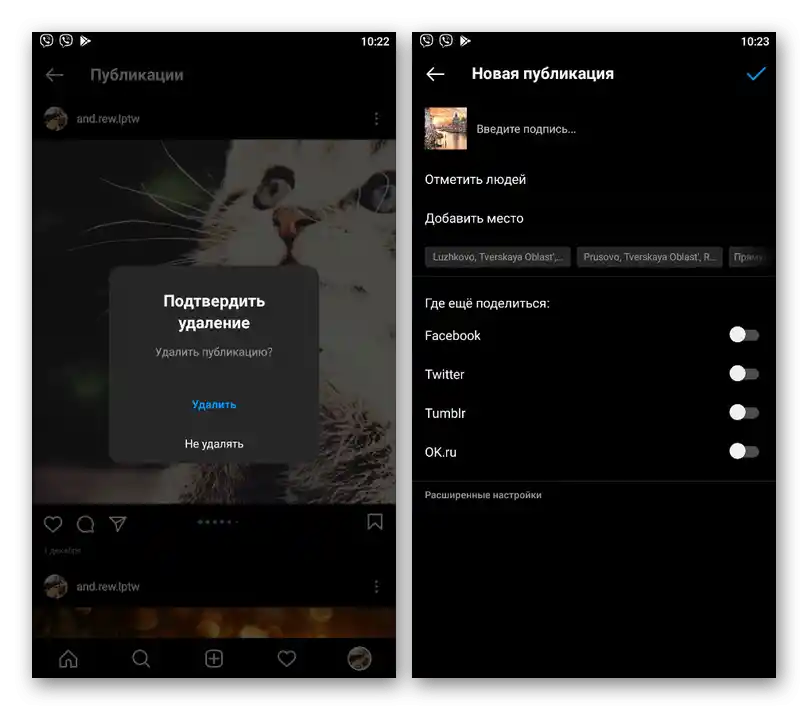
Pokud potřebujete snímek přesto vyměnit, můžete se uchýlit k jeho odstranění a opětovnému nahrání podle níže uvedených pokynů. Při tom samozřejmě dojde k odstranění statistik předchozího příspěvku, protože nové příspěvky nelze nijak spojit s předchozími.
Více informací:
Odstranění příspěvků na Instagramu
Odstranění a přidání obrázků na Instagramu
Jako doplněk uvádíme, že fotografii lze upravit před jejím opětovným zveřejněním na sociální síti pomocí Canva – platformy pro vytváření kvalitních a originálních designů jak podle šablon, tak zcela od nuly. Všechny možnosti jsou dostupné jak na oficiálních stránkách, tak v mobilní aplikaci pro iOS a Android.Zvažme je stručně.
Věnujte pozornost! V každé z níže uvedených sekcí online služby a aplikace jsou k dispozici vyhledávání a filtry, díky nimž lze maximálně pohodlně a rychle najít a přidat k budoucímu projektu nejvhodnější prvek designu.
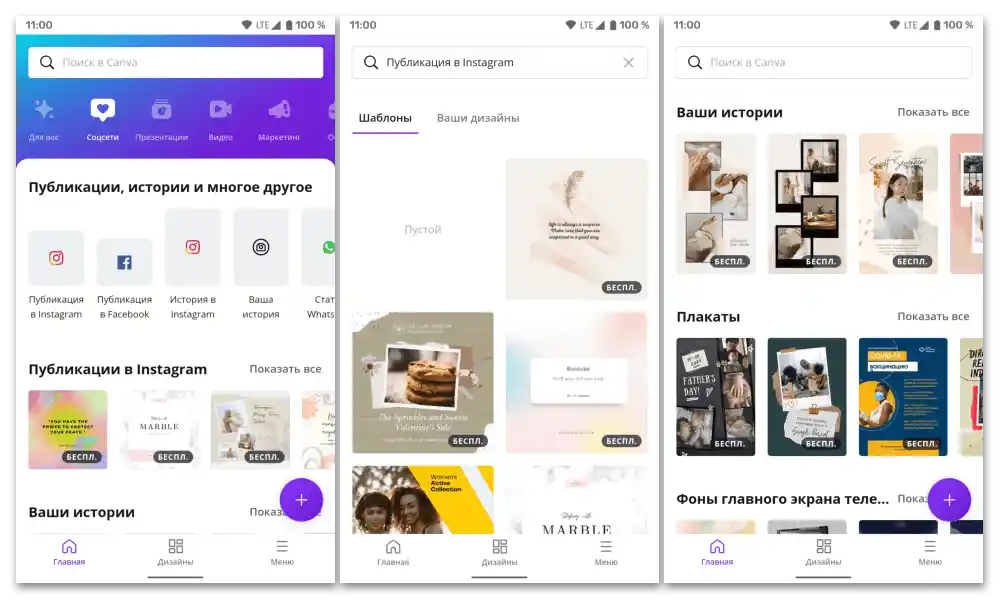
- "Šablony" — obrovská knihovna šablon (více než 50 000) pro publikace, prezentace a další kreativní projekty, mezi nimiž jsou i ty, které byly vyvinuty speciálně pro Instagram (jak pro příspěvky v feedu, tak pro příběhy).
![Jak změnit fotografii na Instagramu po publikaci_003]()
Najít vhodnou šablonu a přejít k jejímu úpravě lze jak z hlavní stránky (tlačítko "Vytvořit design" na webu nebo "+" v aplikaci a následný výběr příslušného menu), tak přímo v editoru, pomocí vyhledávání a přizpůsobitelných filtrů.
- "Prvky" — různé obrázky, pozadí a textury, čáry a tvary, stock fotografie, zvukové nahrávky, diagramy, rámečky a mřížky, které lze použít při vytváření vlastních publikací pro sociální sítě.
- "Galerie" (není k dispozici ve webové verzi) – možnost přidávat do aplikace fotografie a videa uložená v paměti mobilního zařízení.
- "Nahrávky" — podobná sekce jako předchozí, ale dostupná také na oficiálních stránkách, umožňující nahrát do služby vlastní multimediální soubory (obrázky, audio a video), které mohou být následně upraveny a/nebo přidány k jakémukoli projektu jako jeho doplněk nebo základ.
- "Fotografie" — stockové obrázky, s každým z nichž lze udělat to samé, co s jakýmkoli nahraným grafickým souborem a všemi dostupnými prvky v knihovně služby – vybrat a upravit podle vlastního uvážení, aby je bylo možné použít jako doplněk, pozadí nebo základ budoucí publikace.
- "Text" — různé nápisy (nadpisy, podnadpisy, hlavní text) a šablonové (také editovatelné) samolepky.
- "Další" — aplikace a integrace podporované službou, které umožňují výrazně rozšířit její funkčnost.
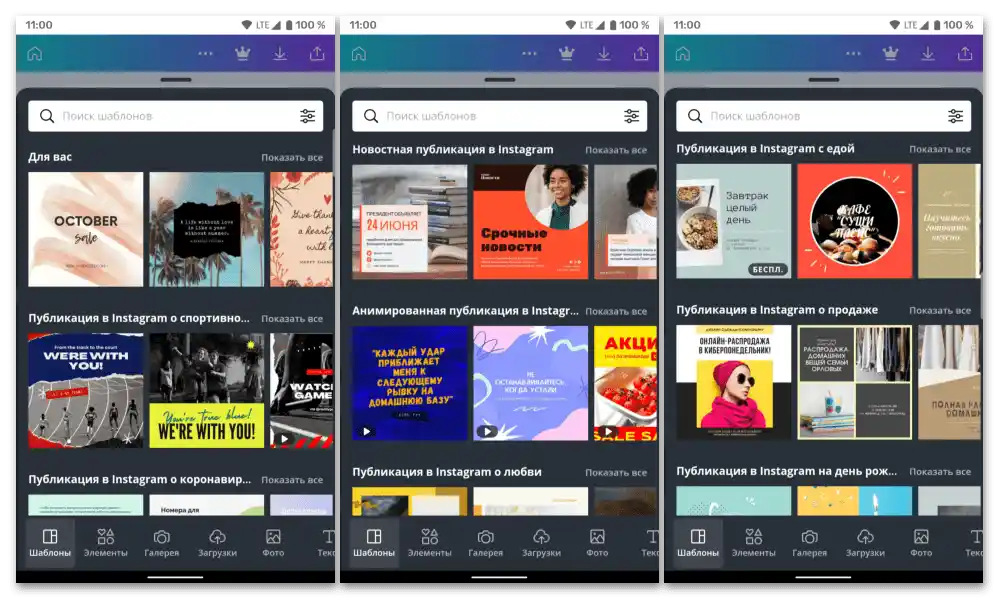
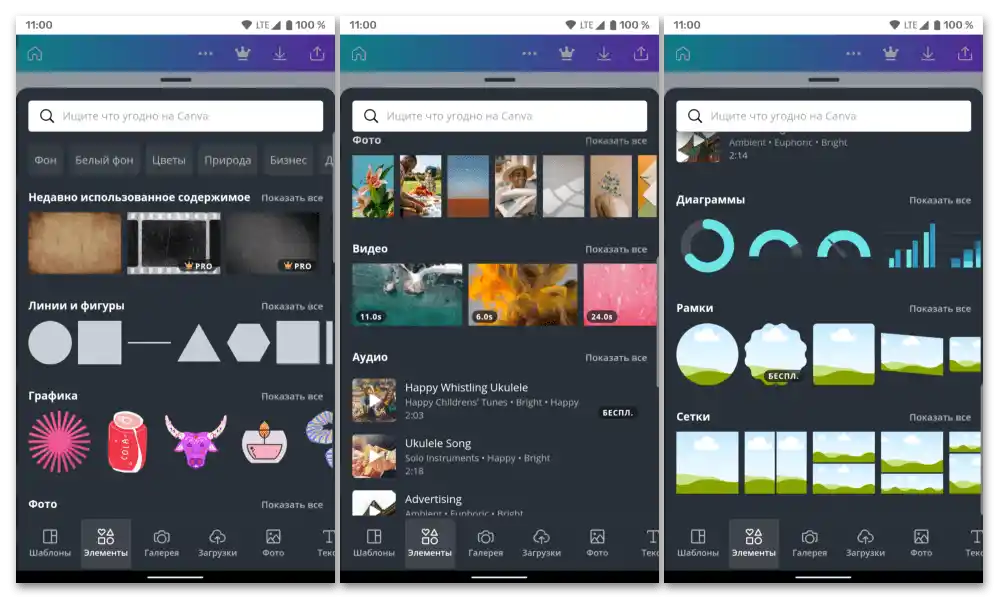
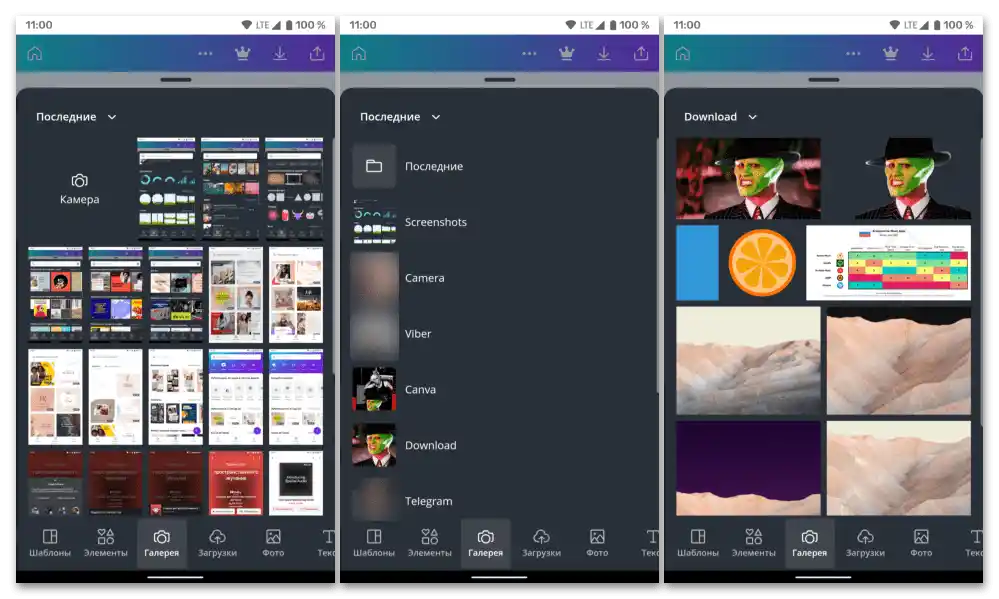
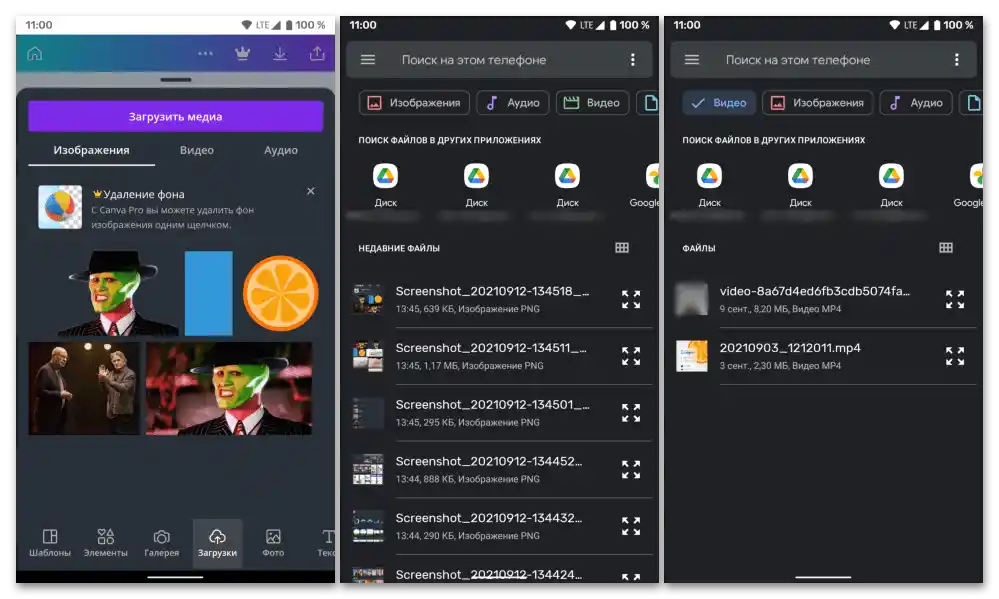
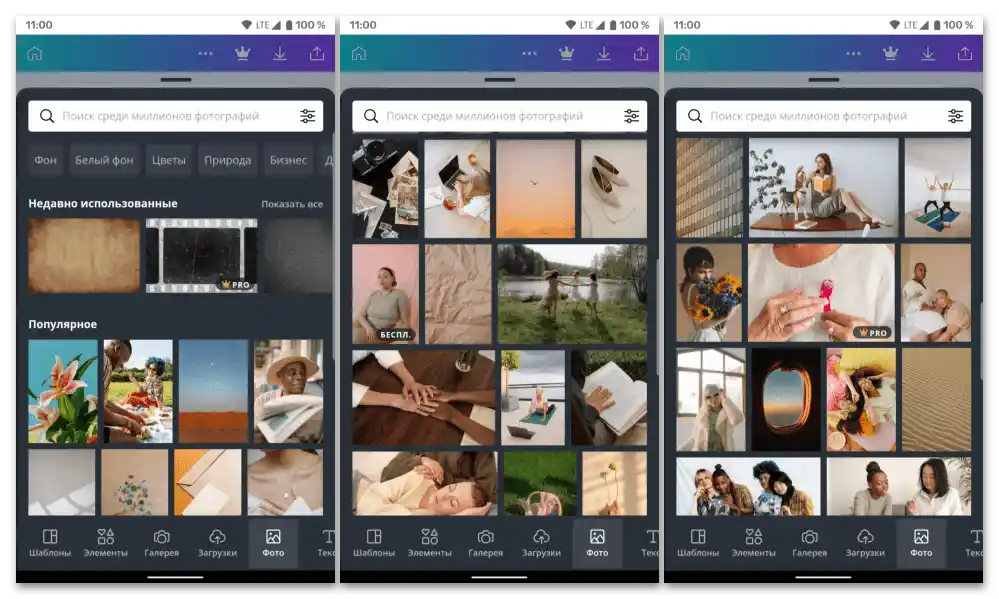
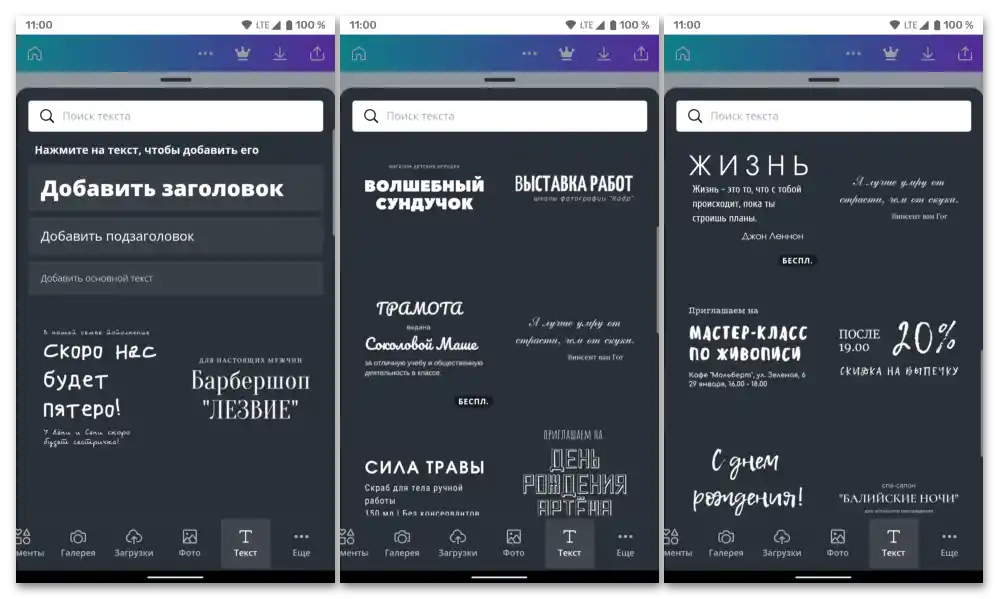
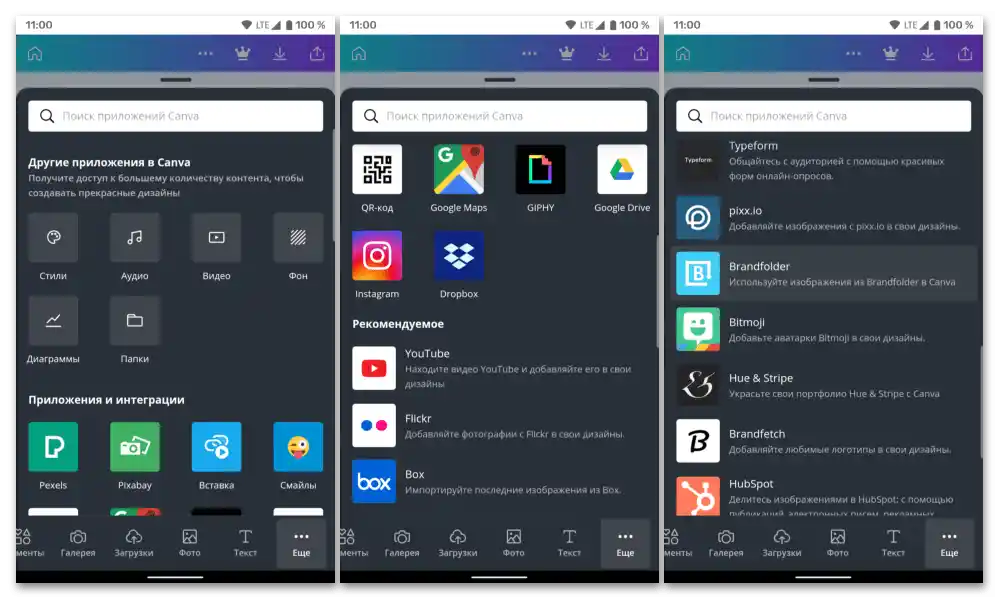
Využitím všech nabízených možností a nástrojů Canvy, jejich kombinováním, lze vytvořit skutečně kvalitní a jedinečnou publikaci pro sociální síť Instagram, ať už se jedná o foto v feedu nebo příběh.
Přečtěte si také: Jak změnit pozadí v příbězích Instagramu pomocí Canvy